软硬件安装
使用与维护
注册商标
© 2008 版权所有,翻印必究。未经允许不得翻印本手册其中任何一部份。
本手册内容提及之公司名称和注册商标均各自属于他们的公司和所有者。
免责声明
本手册中出现的所有内容都经过仔细考证,尽管如此,我们不排除可能由于疏忽、偶然情
形或其它原因造成本手册出现错误、遗漏、或不恰当表述,我们对这类错误、遗漏或不恰
当表述不承担任何责任和义务。本手册中的内容可能发生改动,恕不另行通知。
版权
某些文件(如支票、钞票、身份证、国债或政府文件等)的扫描可能受到法律禁止或构成
犯罪。当您在扫描各种书籍、杂志、期刊时,建议您尊重并遵守有关著作权的各项规定。
环境保护
本产品的设计和制造得到持续改进,以符合新的环保要求。我们致力于生产达到全球环保
要求的产品。请您向当地相关部门咨询报废该类物品的处理方法。本产品的外包装可被回
收再利用。
手册中使用的界面
本使用手册的屏幕图例是使用 Windows 2000 画面。若您使用的系统是 Windows XP 或
Vista,您屏幕上的实际画面会略有不同,但功能完全一样。
目录
介绍 ...................................................................................................................1
如何使用本手册........................................................................................................... 1
本手册所使用的标示.................................................................................................... 1
图标说明 ............................................................................................................................... 1
安全注意事项 .............................................................................................................. 2
系统需求 ..................................................................................................................... 3
原厂附件 ..................................................................................................................... 4
扫描仪特点 .................................................................................................................. 5
第一章、安装扫描仪.............................................................................................7
软件安装需求 .............................................................................................................. 7
硬件需求 ..................................................................................................................... 7
安装与设定扫描仪 ....................................................................................................... 8
第一步、解除扫描仪安全保护锁 ........................................................................................... 8
第二步、连接您的扫描仪和计算机 ....................................................................................... 8
第三步、安装软件 ................................................................................................................. 9
第四步、测试扫描仪 ........................................................................................................... 11
安装其它软件 ............................................................................................................ 11
第二章、执行扫描 ............................................................................................. 12
准备稿件 ................................................................................................................... 12
检查稿件状态 ...................................................................................................................... 12
放置稿件 ................................................................................................................... 12
使用平台 ............................................................................................................................. 12
扫描稿件 ................................................................................................................... 13
用TWAIN来完成扫描 .......................................................................................................... 14
用DI Capture来完成扫描..................................................................................................... 15
用扫描仪按键或DocAction的”执行”菜单”来完成扫描................................................... 16
第三章、扫描仪的保养和维护............................................................................. 18
清洁扫描仪 ................................................................................................................ 18
清洁用品 ............................................................................................................................. 18
清洁平台 ............................................................................................................................. 18
校准扫描仪 ................................................................................................................ 19
电源控制 ................................................................................................................... 19
扫描仪安全保护锁 ..................................................................................................... 20
第四章、常见问题 ............................................................................................. 22
扫描仪的连接 ............................................................................................................ 22
附件A:规格 .................................................................................................... 23
附录B:方正科技扫描仪系列产品服务承诺(C版)................................................... 24
介绍
感谢您选购本公司的扫描仪。您新购的扫描仪将您的图像与电子文件输入计算机处
理,提升您日常工作的专业和效率。
如同我们其它产品,您新购的扫描仪出厂前皆经过全面的测试,有我们口碑甚佳的
产品可靠度与满意度作为对您的保证。盼能有幸再度提供您其它高品质的产品,满足您
在计算机方面的需求。
如何使用本手册
本使用手册利用完整步骤和图例说明如何安装与操作您的扫描仪。本手册假设使用
者已熟悉 Microsoft Windows Vista、XP 或 2000。如果您还不熟悉,我们建议您先参阅
Microsoft Windows 的使用手册,有了更进一步的了解后,再来使用您的扫描仪。
在本章节中,除了详列所有配件外,也说明产品最低硬件需求。在安装您的扫描仪
前,请先检查箱子内配件是否齐全。假如任何项目有缺少或不良情形,请洽当初购买的
商店,或联络就近的经销商。
第一章描述如何安装扫描仪软件,以及如何连接计算机与扫描仪。注意: 本扫描仪
是接到您计算机的通用串行总线端口﹝USB﹞。如果您的计算机不支持 USB,您必须加
装 USB 适配卡才能使用 USB 的功能;如果您计算机主机板原本就支持 USB 功能,您
只要购买接头即可。本用户手册之说明是基于您的计算机可支持 USB 且有闲置的 USB
端口可供本扫描仪使用。
第二章描述如何使用您的扫描仪。
第三章描述如何维护及清洁您的扫描仪。
第四章包含相关技术支持信息,供您解决较简单的问题。
附录 A 提供产品规格说明。
附录 B 方正科技扫描仪系列产品服务承诺(C 版)。
本手册所使用的标示
“XXX”— 代表指令或计算机屏幕显现的内容。
粗体字 — 代表您扫描仪面板上的按键或重点。
斜体字 — 重要名词首度出现于内容中。
图标说明
本手册使用下列图标来提醒读者注意相关事项。
1
小心遵循步骤,避免伤害或意外发生。
警 告
重要信息务必记得,以避免发生错误。
注 意
额外信息让您参考。
信 息
安全注意事项
使用本设备前,请仔细阅读如下重要信息,以避
免或减少发生损坏和事故。
警 告
1. 如下情况可致使本设备受潮,从而导致故障:
• 当您将本设备由温度低的环境直接移到温度高的环境时;
• 当在寒冷的房间内开始供送暖气时;
• 当您将本设备放置在潮湿的地方时;
请参照如下措施以防止本设备受潮:
1). 将本设备装入塑料袋内密封;
2). 等待一到两个小时,待塑料袋内外温度接近再启封使用。
2. 请务必使用本扫描仪随机附赠之 USB 连接线、电源线和交流变压器。若使用其它线
和交流变压器,将可能导致产品功能受损而无法正常操作。
3. 请在接插电源线和交流变压器的地方预留足够的空间,以备突发事件时能迅速拔下电
源线。
4. 损坏的电线可导致火灾或电击事故。确保电源连接线拉直且无缠绕、扭曲或破损。
5. 如果您将会有一段时间不使用本设备,例如过夜及周末,请断开本设备的连接线,以
避免发生火灾。
6. 不要试图拆卸扫描仪。一来会有触电危险,二来会让您的产品保证失效。
7. 避免撞击或敲打扫描仪的玻璃面板,因为玻璃脆弱易碎。
8. 勿让扫描仪受到过于剧烈的震动,可能会损坏内部零件。
2
系统需求1
Windows 兼容的个人计算机
中央处理器 Intel Pentium®IV 2.0 GHz 等级或以上
内存至少 512 MB
USB2.0 接口
800 MB 的硬盘空间
光驱
支持 16 位色或以上的显示卡。
操作系统: Windows 2000 专业版, Windows XP 家庭版/XP 专业版或 Windows
Vista (兼容)
建议您配置 Pentium®IV 3.0 GHz 或更高的处理
器,1G 内存及 1G 的硬盘空间,以实现光学系统
信息 的高效运作。
1扫描或编辑大量的图形资料时,可能需求更高的系统配备,此处的系统需求仅供一般情况下使
用,用户若需求更好的效果,则需提升更佳的硬件配备(例如:主机板、处理器、硬盘、内存、
显示卡等)。
3
原厂附件2
1. 扫描仪3
2. USB 连接线
3. 电源线
4. 交流变压器
5. 扫描仪用户手册
6. 驱动安装光盘
2请将礼盒和包装材料存放妥当,以备将来您可能需要长距离搬运此扫描仪之用。
3 此图中的扫描仪跟实际样子可能有少许差异。
4
扫描仪特点
1. 文件盖板:辅助定位扫描稿件并保护玻璃面板。
2. 文件遮板:辅助压紧扫描稿件并作为反射稿的白色背景。
3. 扫描仪玻璃平台:平放反射稿的地方。
4. 参照图标:使用平台扫描时,此图标提供放置稿件的位置参照。
5

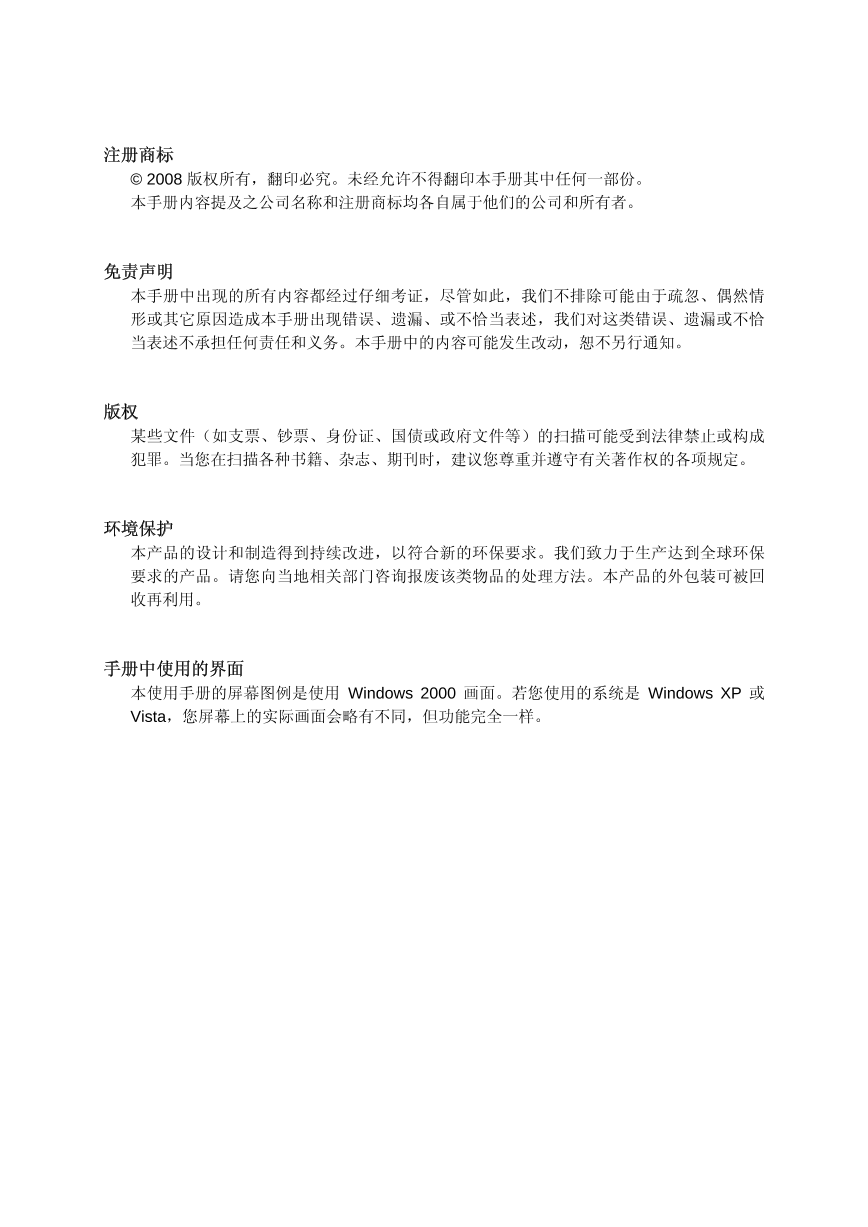
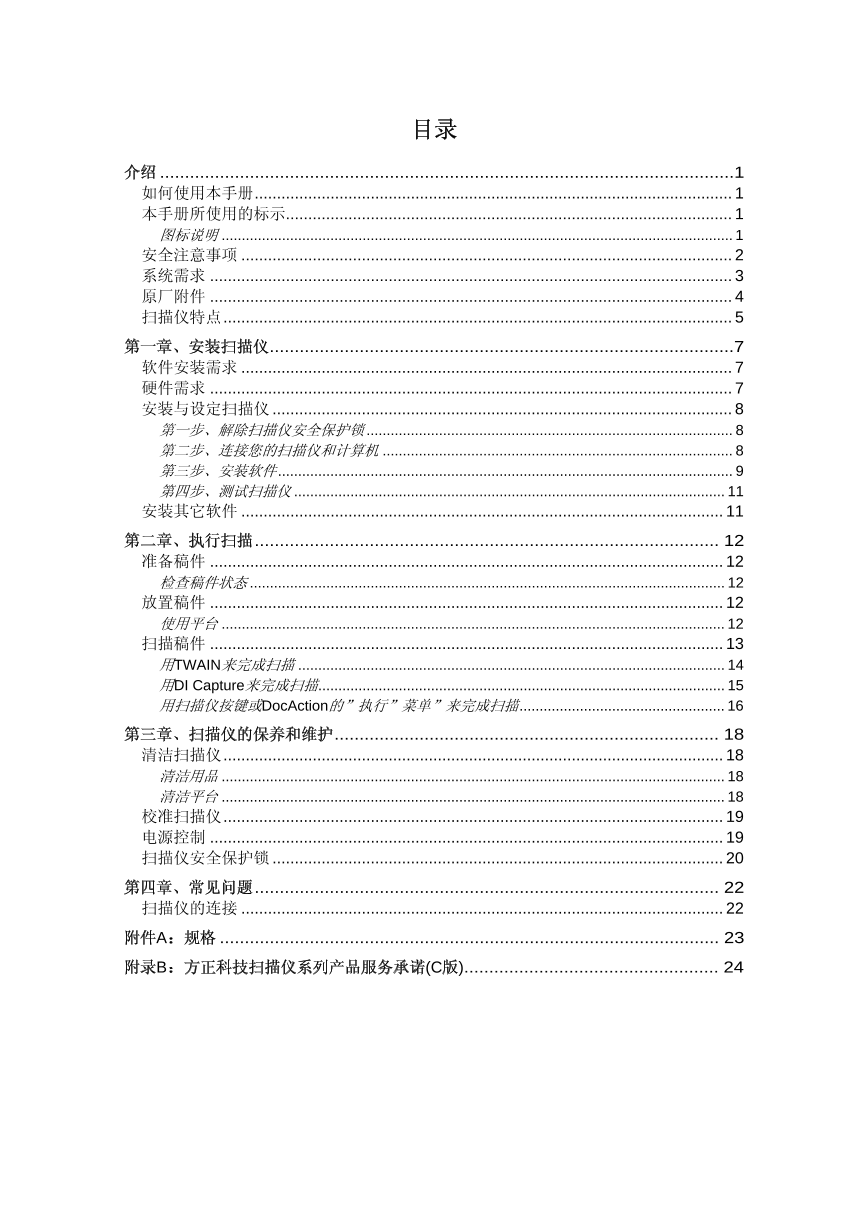
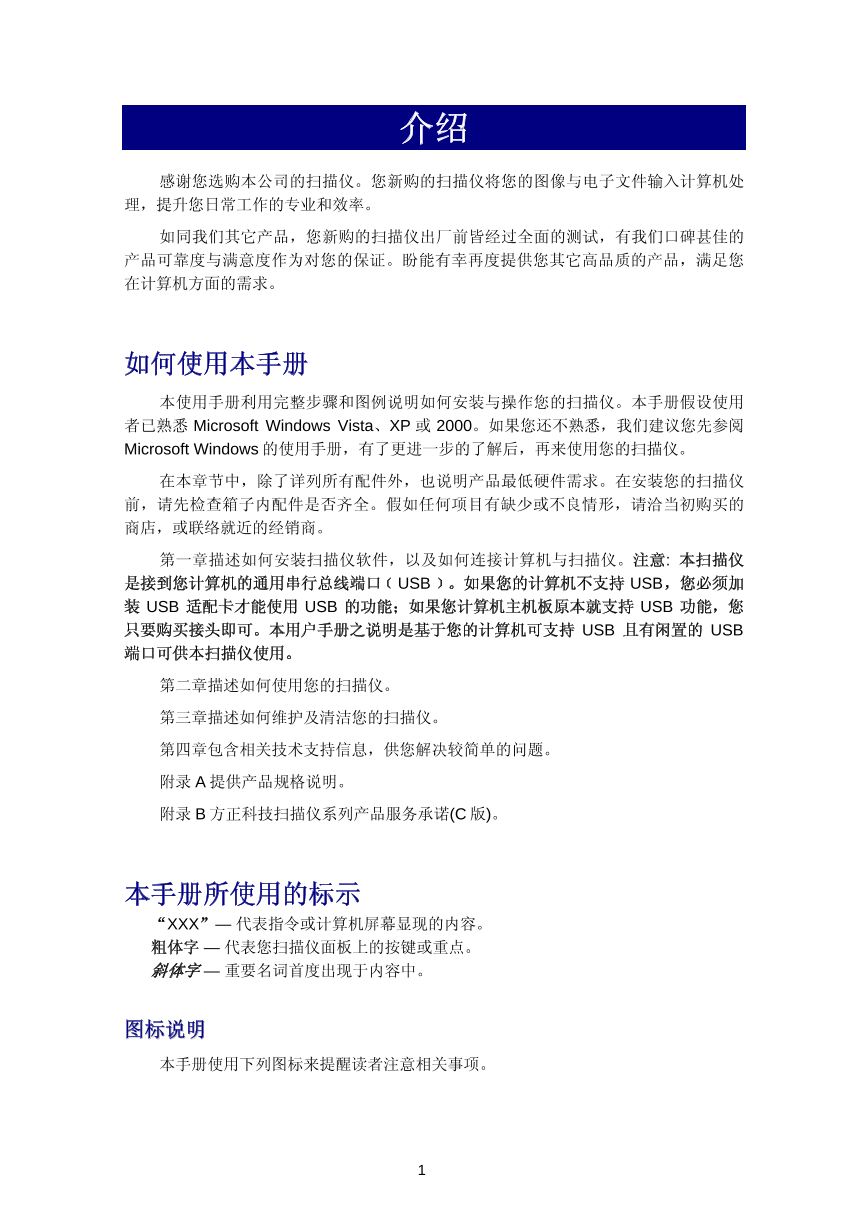
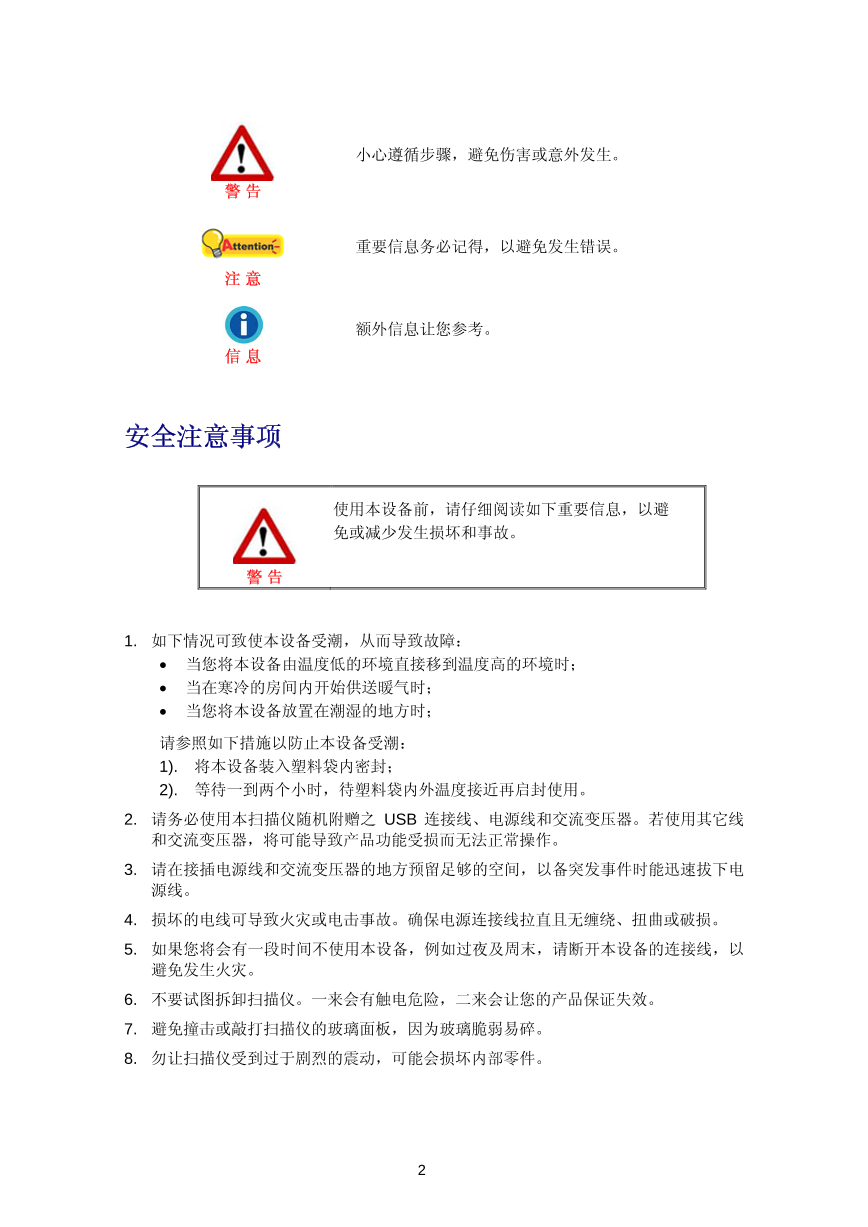
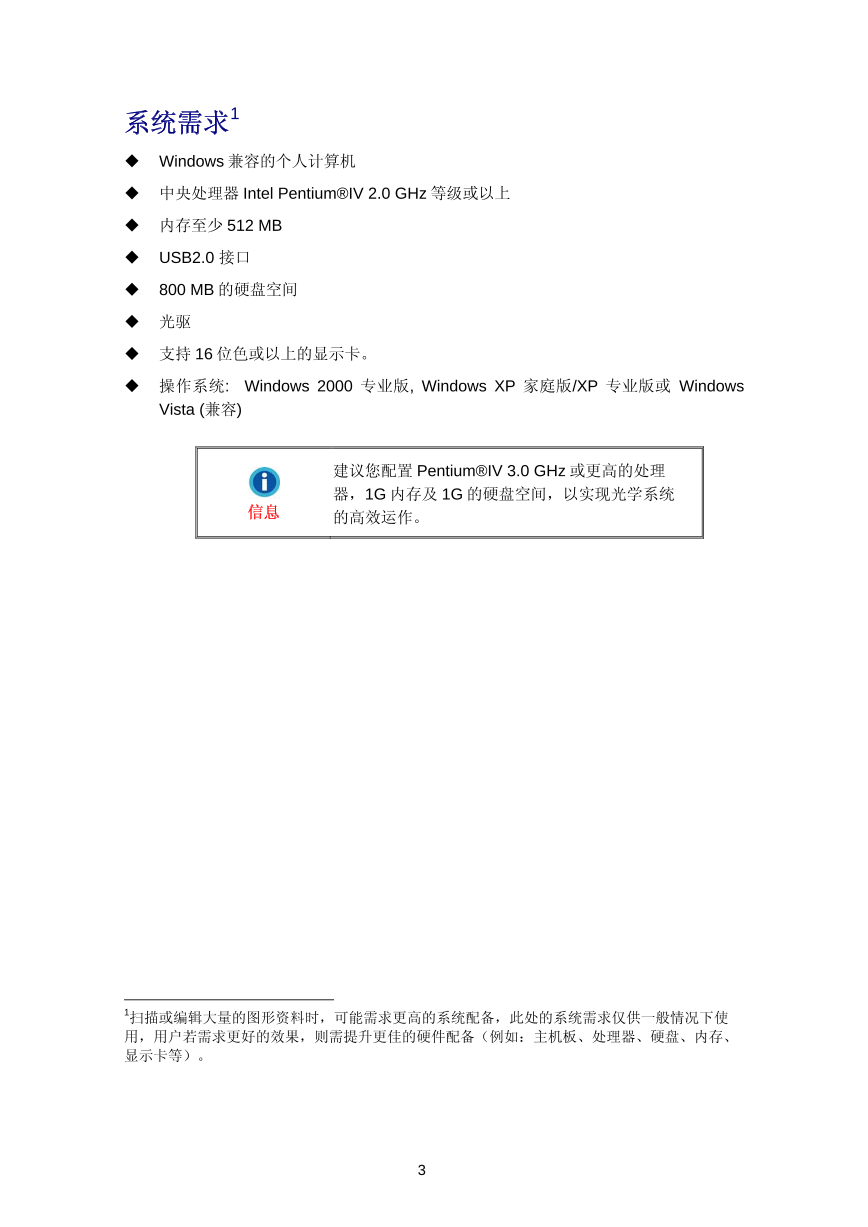

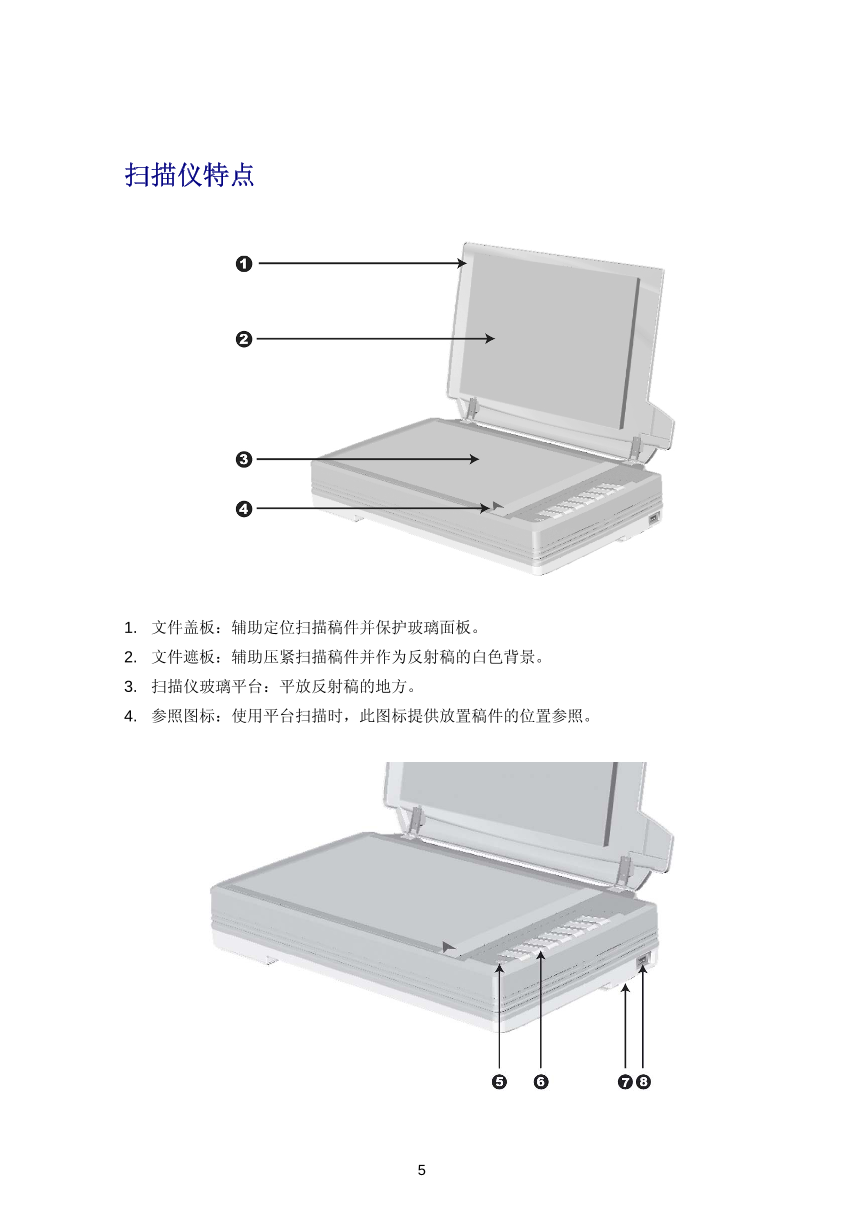

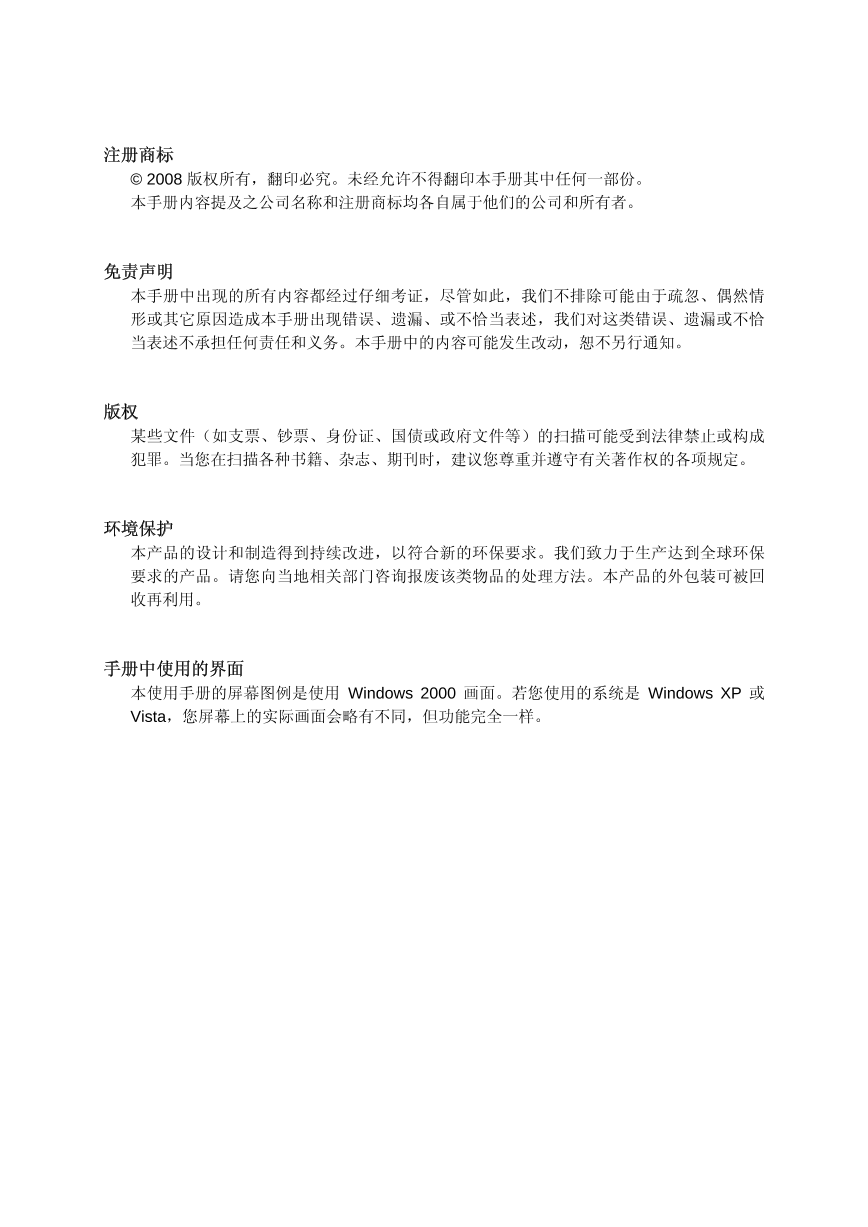
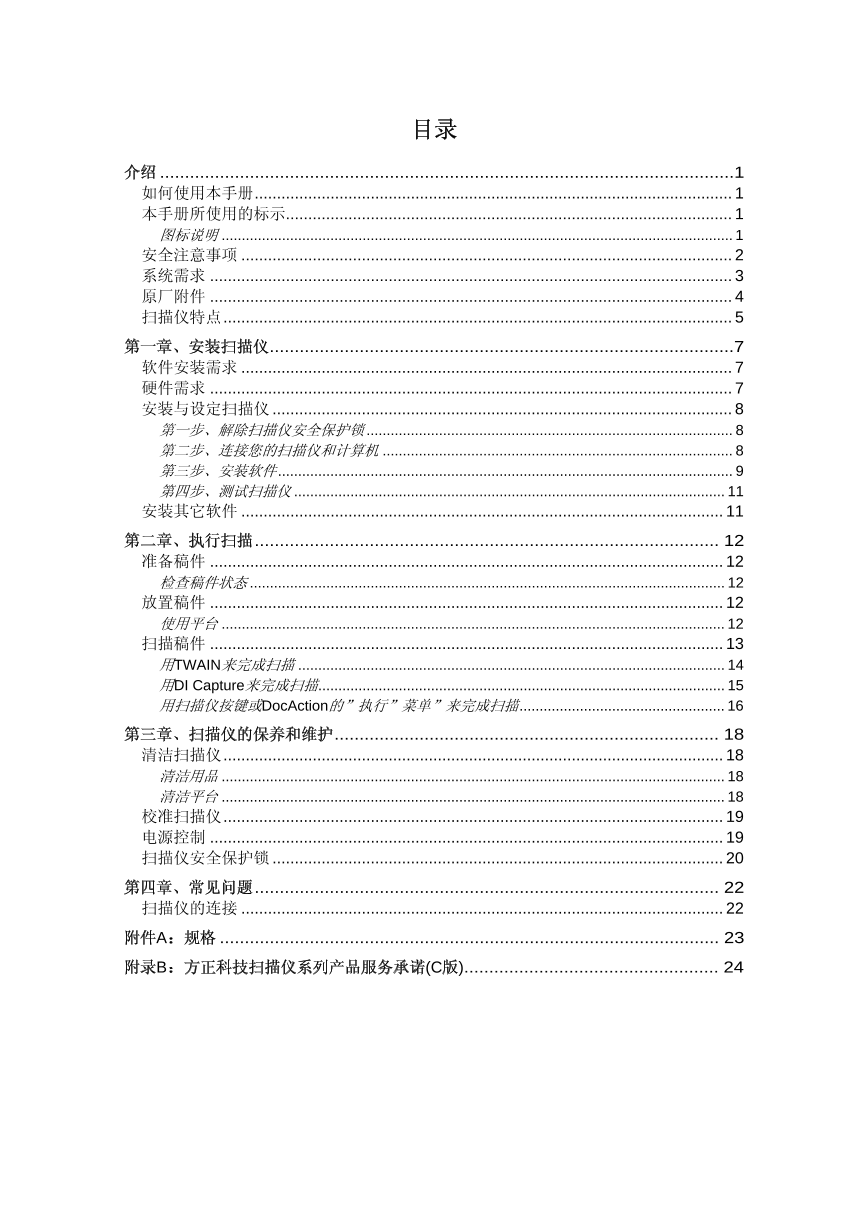
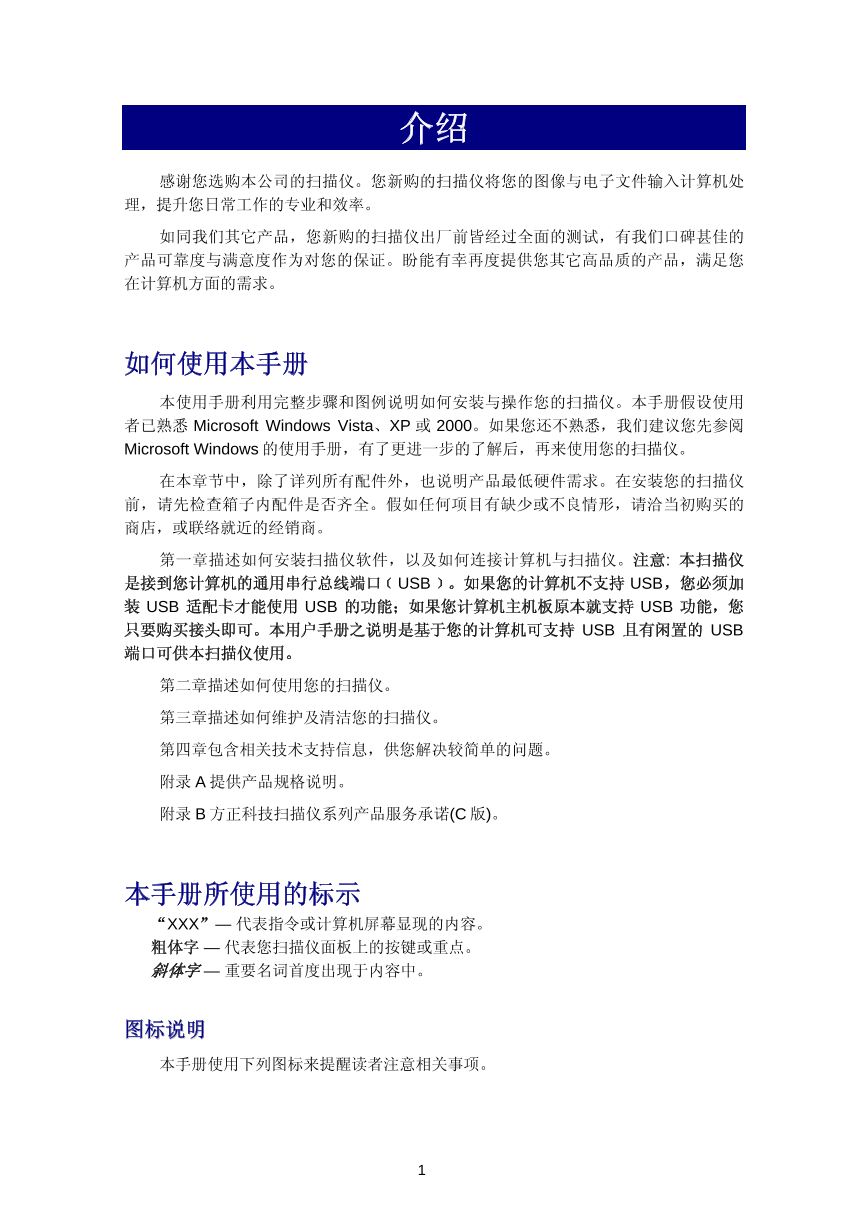
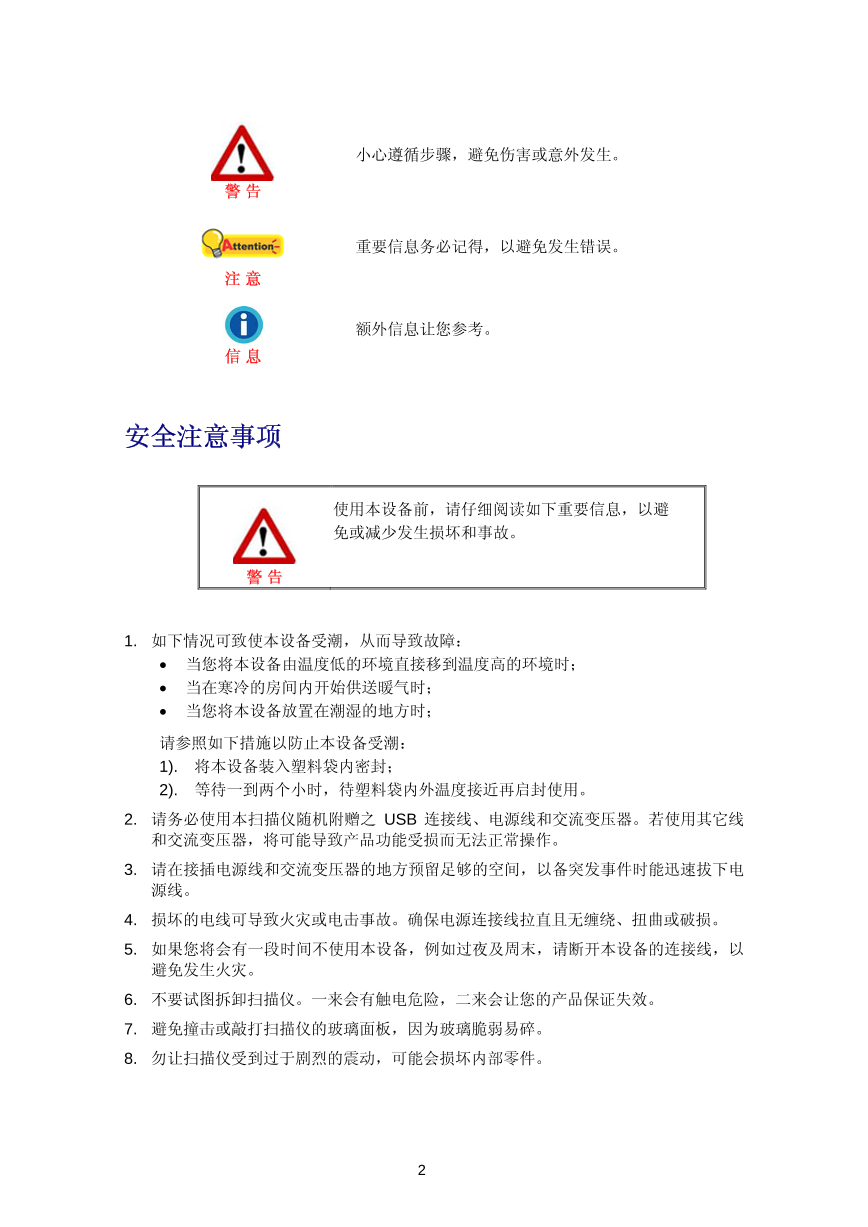
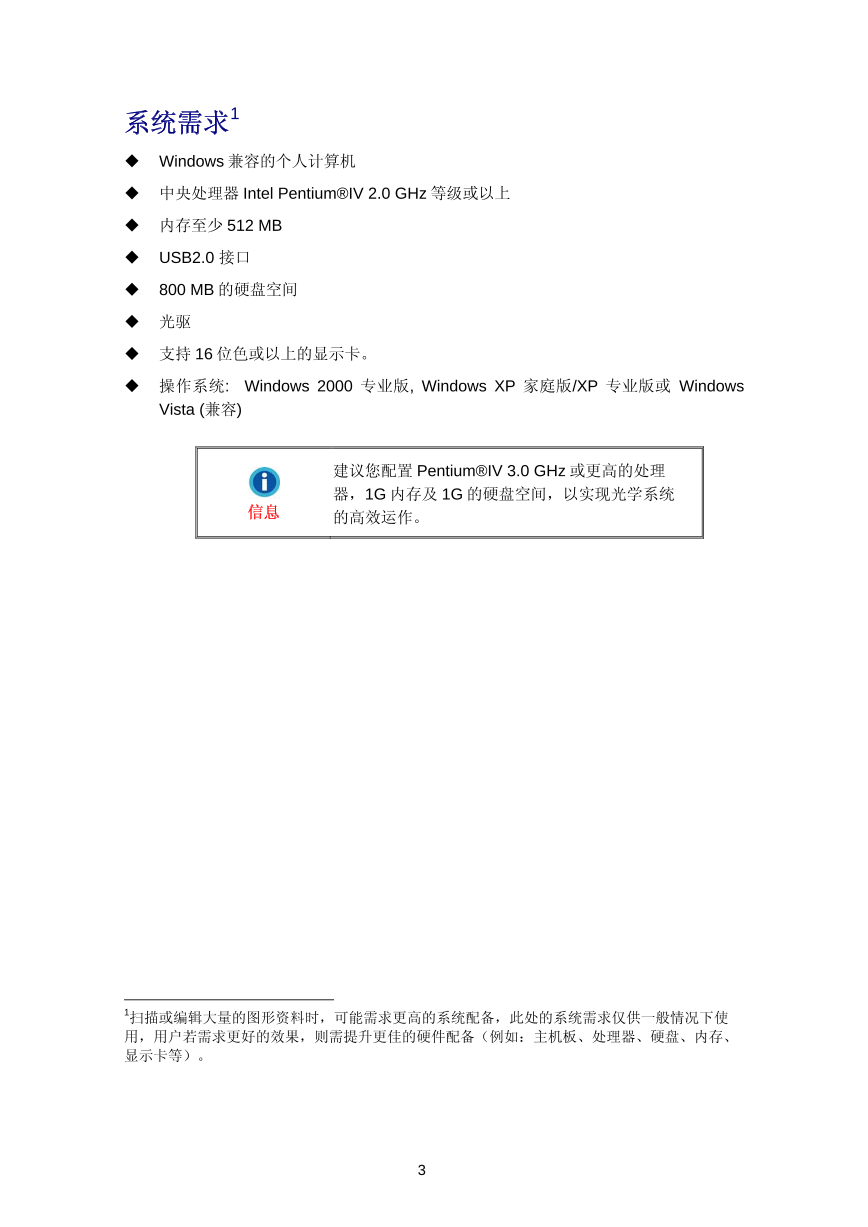

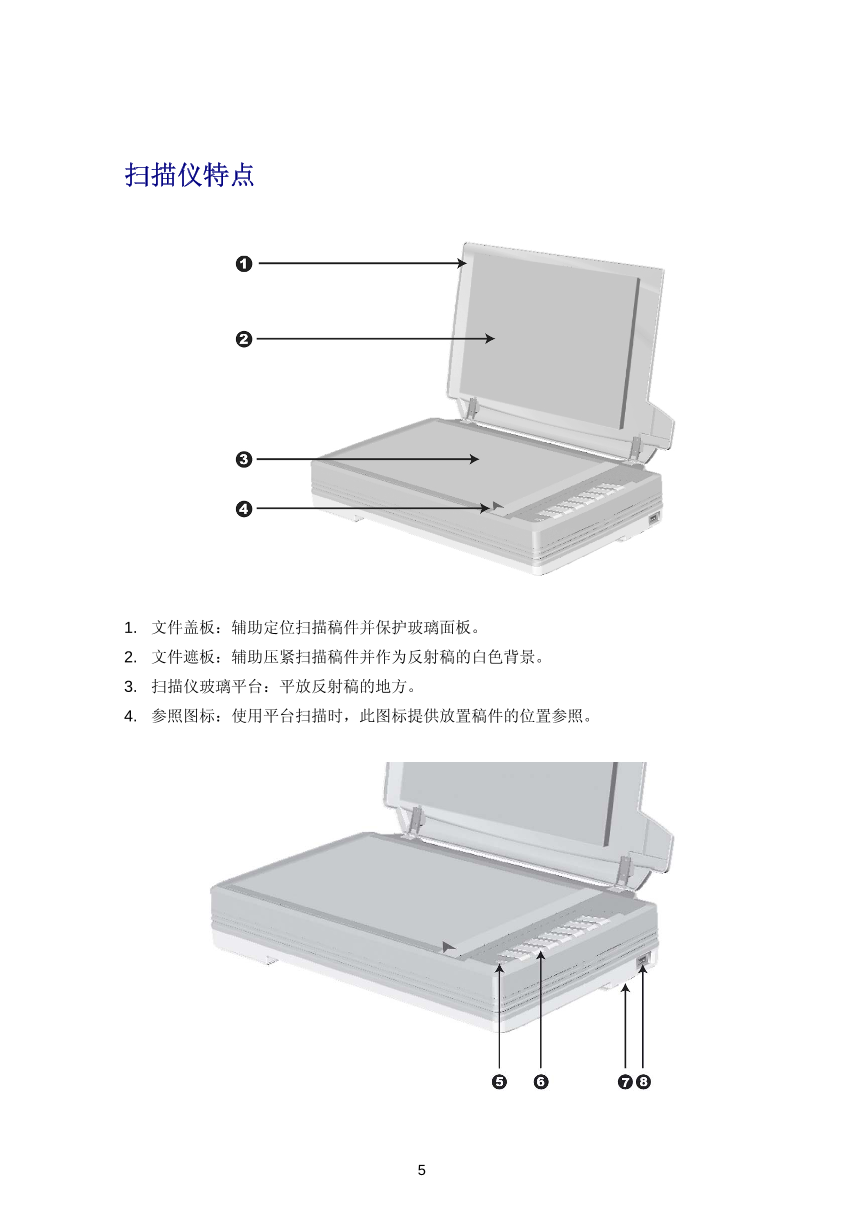
 V2版本原理图(Capacitive-Fingerprint-Reader-Schematic_V2).pdf
V2版本原理图(Capacitive-Fingerprint-Reader-Schematic_V2).pdf 摄像头工作原理.doc
摄像头工作原理.doc VL53L0X简要说明(En.FLVL53L00216).pdf
VL53L0X简要说明(En.FLVL53L00216).pdf 原理图(DVK720-Schematic).pdf
原理图(DVK720-Schematic).pdf 原理图(Pico-Clock-Green-Schdoc).pdf
原理图(Pico-Clock-Green-Schdoc).pdf 原理图(RS485-CAN-HAT-B-schematic).pdf
原理图(RS485-CAN-HAT-B-schematic).pdf File:SIM7500_SIM7600_SIM7800 Series_SSL_Application Note_V2.00.pdf
File:SIM7500_SIM7600_SIM7800 Series_SSL_Application Note_V2.00.pdf ADS1263(Ads1262).pdf
ADS1263(Ads1262).pdf 原理图(Open429Z-D-Schematic).pdf
原理图(Open429Z-D-Schematic).pdf 用户手册(Capacitive_Fingerprint_Reader_User_Manual_CN).pdf
用户手册(Capacitive_Fingerprint_Reader_User_Manual_CN).pdf CY7C68013A(英文版)(CY7C68013A).pdf
CY7C68013A(英文版)(CY7C68013A).pdf TechnicalReference_Dem.pdf
TechnicalReference_Dem.pdf